wps word文檔設置文字左右排版的方法
時間:2023-11-01 08:55:52作者:極光下載站人氣:954
在進行wps文字處理的過程中,對于文字的字體樣式或者是一些參數的修改是操作非常頻繁的,在進行文字處理時,會將一些文字進行分頁處理,將文字分成左右兩邊顯示,那么這種情況該如何設置呢,一般這種情況就需要使用到分欄功能,在分欄功能頁面中,你可以通過設置兩欄參數,并且還可以設置一下分欄的分隔線,之后我們選中的文字就會顯示在頁面的左右兩側,下方是關于如何使用WPS word文檔設置左右分頁的具體操作方法,如果你需要的情況下可以看看方法教程,希望小編的方法教程對大家有所幫助。
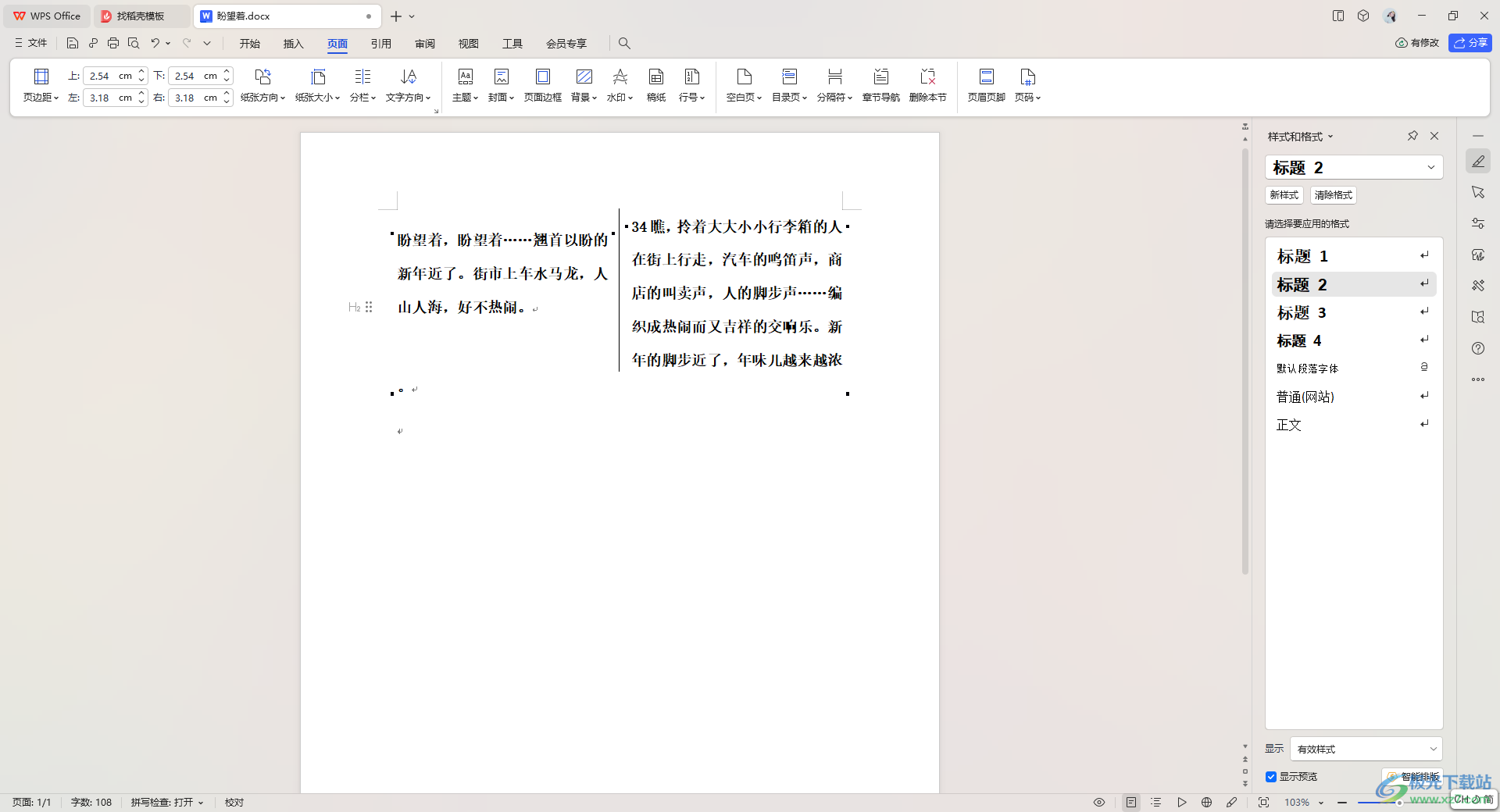
方法步驟
1.直接將我們需要編輯的文檔通過WPS打開,如圖所示。
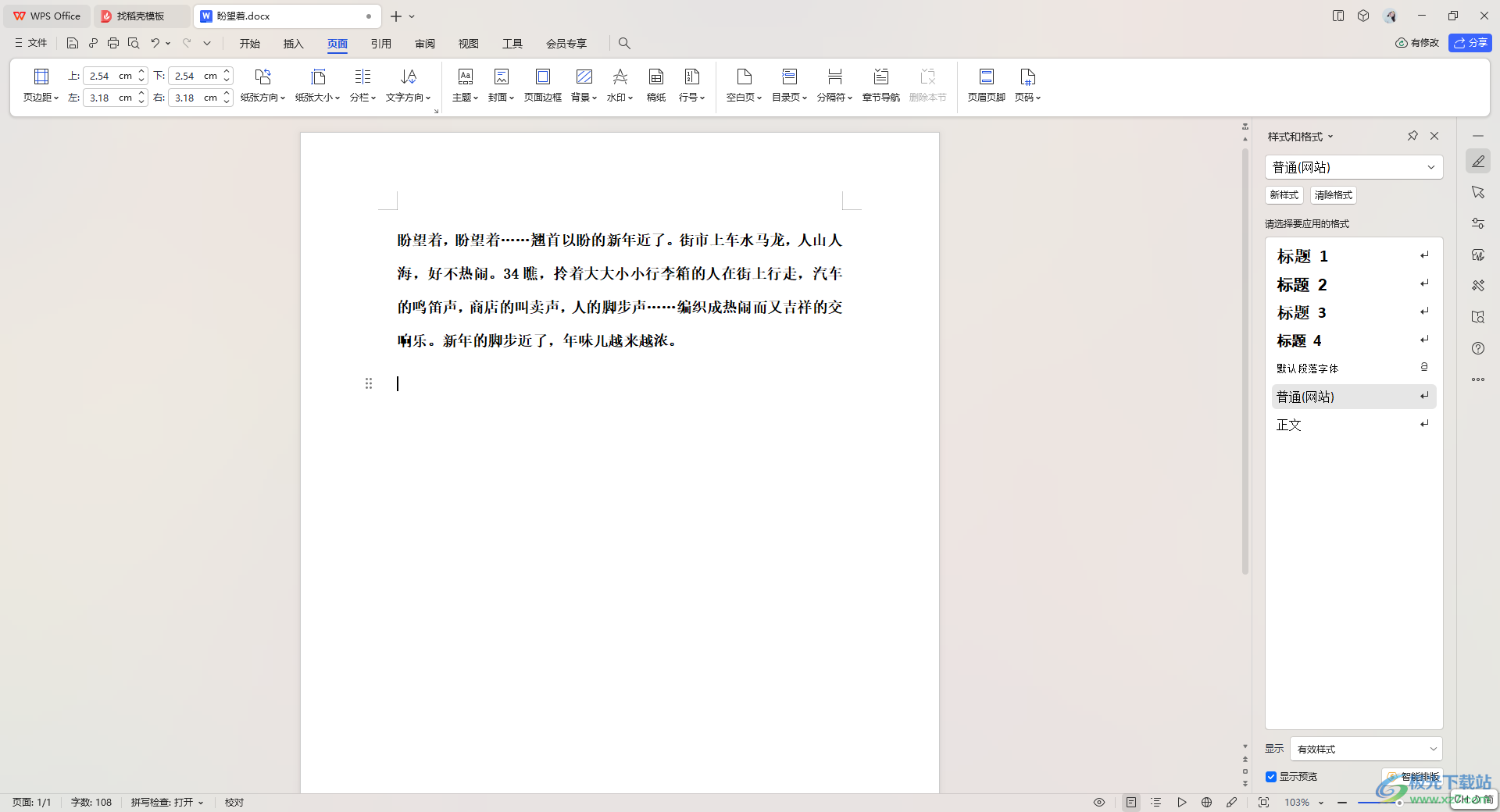
2.你可以將打開的文檔中的文字選中,之后點擊頁面頂部的【頁面】選項。
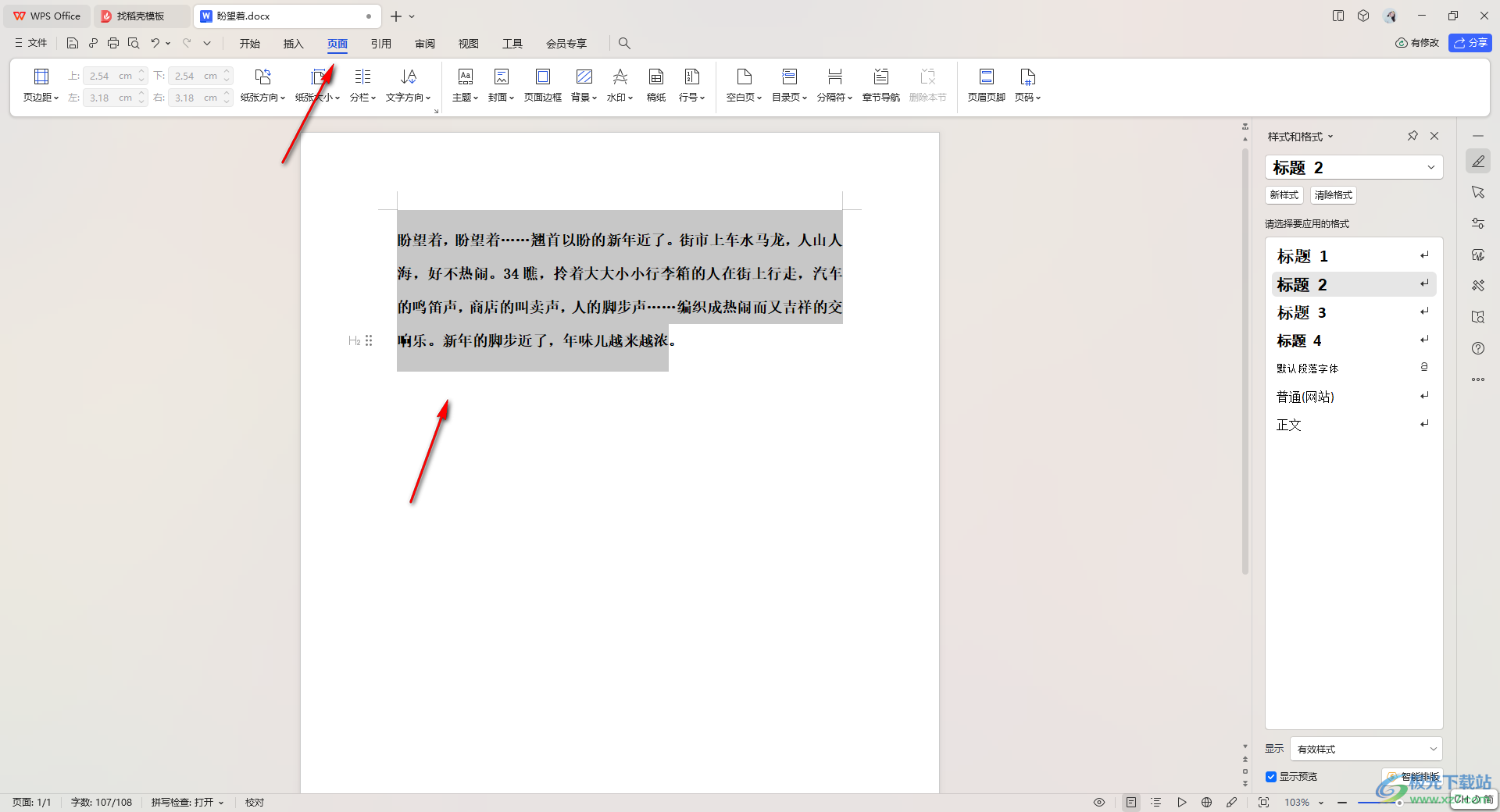
3.隨后,我們需要在頁面工具欄中,將【分欄】這個選項進行點擊,將分欄下拉旁邊的箭頭圖標進行點擊一下。
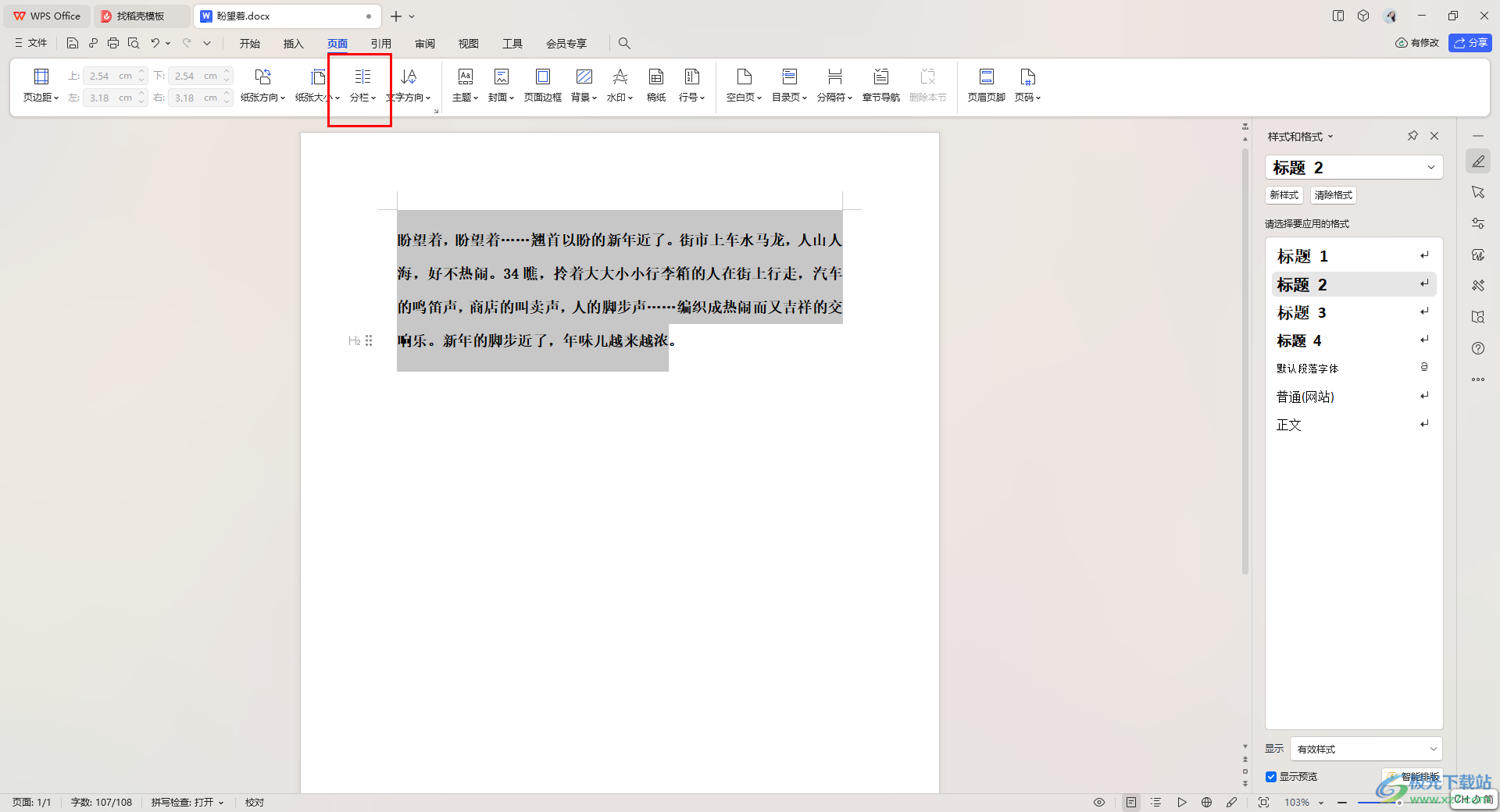
4.那么即可看到一些相關的分欄選項,你可以直接選擇【兩欄】選項進行設置,如果你想要添加分隔線的話,那么就需要點擊【更多分欄】。
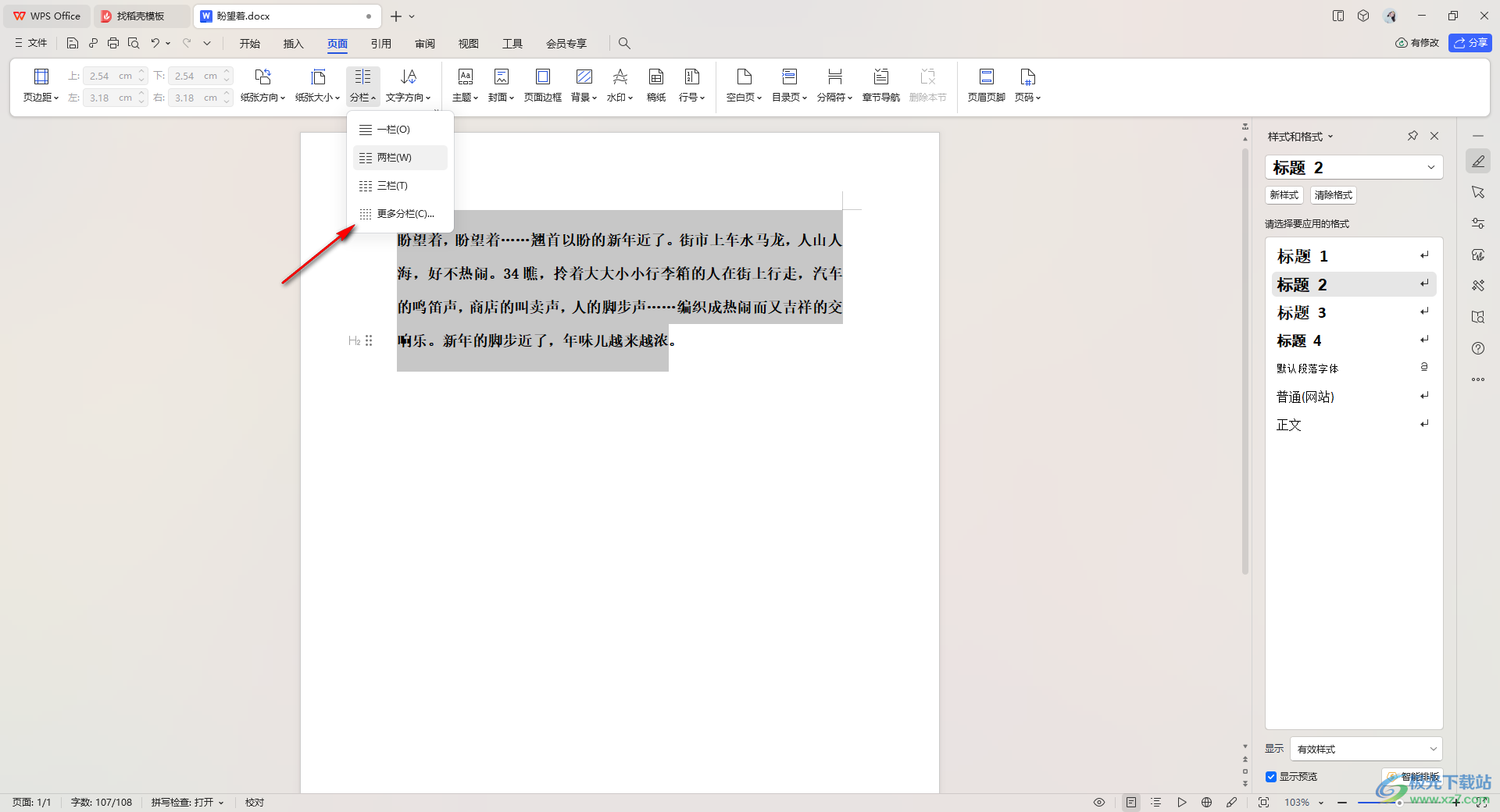
5.在打開的窗口中,選擇【兩欄】,然后將頁面上的【分隔線】選項進行勾選上,之后點擊確定選項。
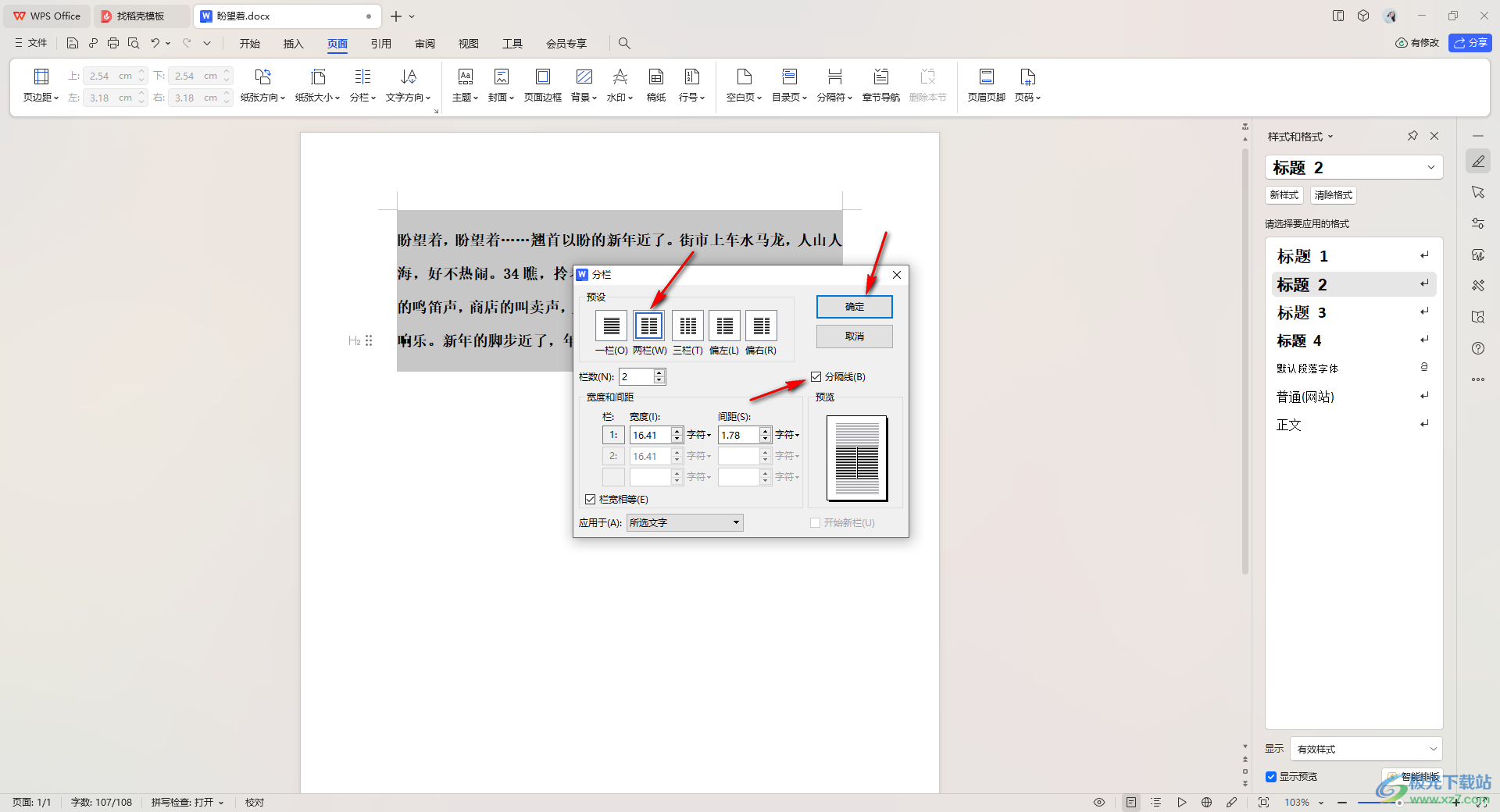
6.這時我們返回到頁面中,即可查看到剛剛選中的文字已經變成左右兩欄顯示了,如圖所示。
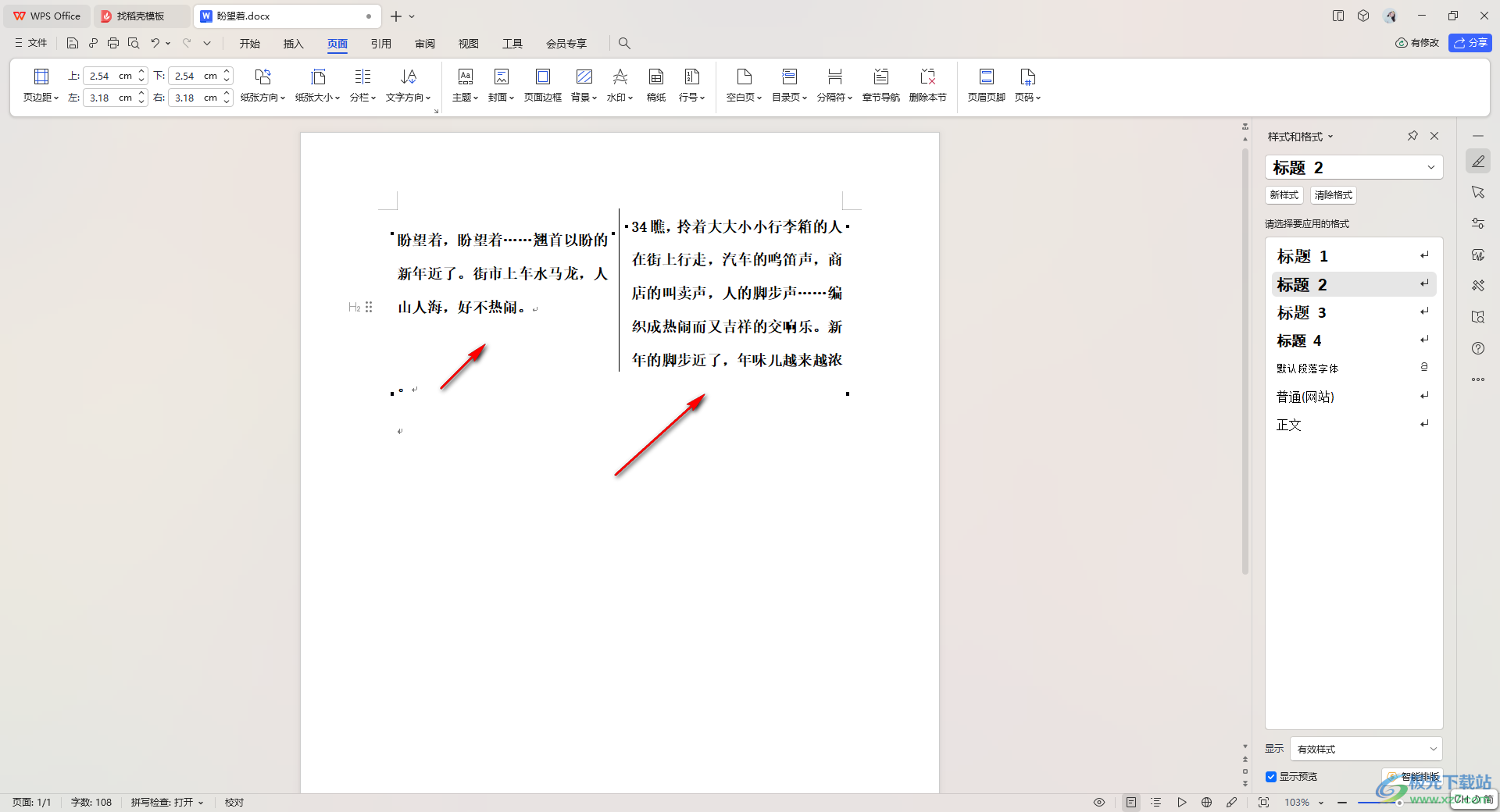
以上就是關于如何使用WPS word文檔將文字設置左右兩頁顯示的具體操作方法,我們可以通過分欄功能將我們的文字設置為左右兩頁顯示,并且還可以在其中添加分隔線來區別,操作起來十分的簡單,感興趣的話可以操作試試。

大小:240.07 MB版本:v12.1.0.18608環境:WinAll
- 進入下載
相關推薦
相關下載
熱門閱覽
- 1百度網盤分享密碼暴力破解方法,怎么破解百度網盤加密鏈接
- 2keyshot6破解安裝步驟-keyshot6破解安裝教程
- 3apktool手機版使用教程-apktool使用方法
- 4mac版steam怎么設置中文 steam mac版設置中文教程
- 5抖音推薦怎么設置頁面?抖音推薦界面重新設置教程
- 6電腦怎么開啟VT 如何開啟VT的詳細教程!
- 7掌上英雄聯盟怎么注銷賬號?掌上英雄聯盟怎么退出登錄
- 8rar文件怎么打開?如何打開rar格式文件
- 9掌上wegame怎么查別人戰績?掌上wegame怎么看別人英雄聯盟戰績
- 10qq郵箱格式怎么寫?qq郵箱格式是什么樣的以及注冊英文郵箱的方法
- 11怎么安裝會聲會影x7?會聲會影x7安裝教程
- 12Word文檔中輕松實現兩行對齊?word文檔兩行文字怎么對齊?
網友評論